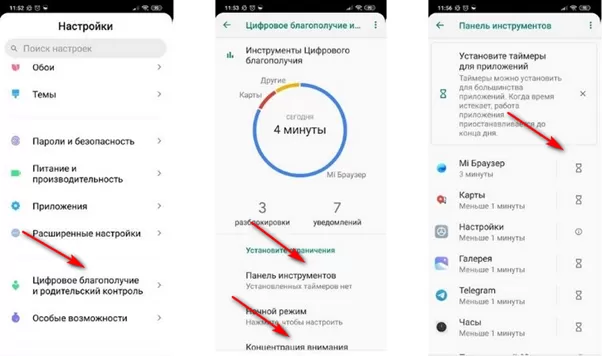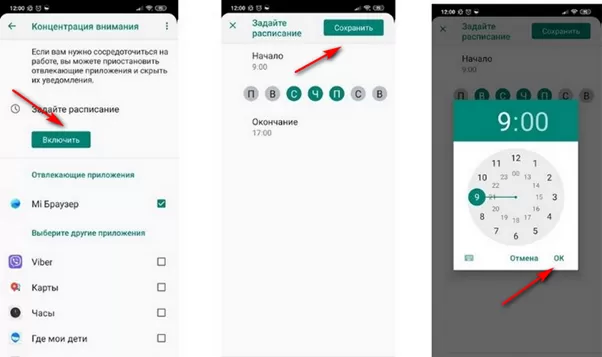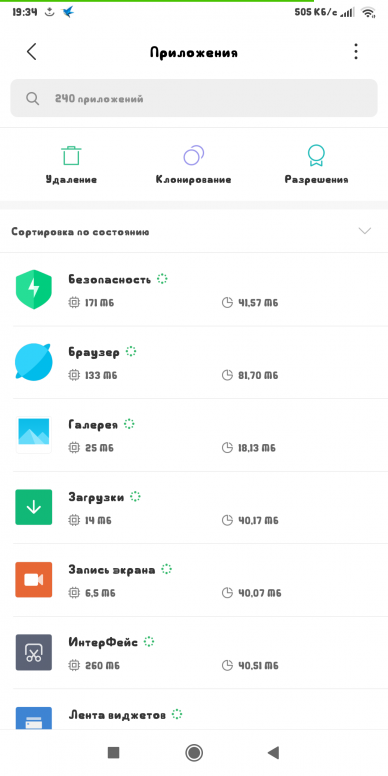Вы счастливый обладатель телефона китайского производителя Xiaomi, которому хочется знать, сколько времени вы проводите в приложениях? У меня для вас хорошие новости. В прошивке MIUI 12 и выше есть данная возможность.
С помощью нехитрых действий можно посмотреть статистику по приложениям. Сколько времени вы проводите в них по дням. Сколько раз вы разблокировали телефон, режим концентрации. Установить таймеры для использования приложений и другие полезные функции.
Содержание
- Где смотреть статистику по приложениям в телефоне Андроид
- Как посмотреть сколько времени проводишь в приложениях Samsung
Где смотреть статистику по приложениям в телефоне Андроид
В MIUI 12 и выше это находится в настройках. Заходим в Настройки телефона, листаем в самый низ и находим пункт меню “Цифровое благополучие и родительский контроль”.
Вот именно он нам и надо. Заходим и сразу видим статистику приложений за день в виде графика.
Если на этом графике нажать на приложение, то попадаем в окно, где можно посмотреть эту статистику по дням. Вверху можно также выбрать и другую статистику:
- Время использования (по умолчанию)
- Полученные уведомления
- Количество запусков
Из этого окна можно также перейти к настройкам уведомлений данного приложения, что тоже может быть полезно юным падаванам.
Как установить таймер использования приложений
Для этого опять заходим в “Цифровое благополучие и родительский контроль”. Место, где мы смотрим сколько времени мы проводим в приложениях. После этого в меню “Панель инструментов”. Здесь находим приложение, для которого хотим установить таймер, жмем на часы и устанавливаем нужное время.
Как посмотреть сколько времени проводишь в телефоне Samsung
Если вы искали, каким образом можно посмотреть статистику использования приложений на телефонах Samsung, то прочитать об этом можно у нас на сайте в статье Как посмотреть сколько времени проводишь в приложениях Samsung.
С определённого время во время выпуска прошивок с MIUI 10 пользователи Xiaomi (Redmi) начали замечать новое меню «Время экрана», которое появилось в настройках. Потом оно исчезало на одних моделях телефона, появлялось на других, и в целом являлась лишь статистикой того, как долго работал смартфон в текущие сутки.
С момента появления MIUI 11 на всех телефонах Xiaomi появилось новое меню «Цифровое благополучие», которое поглотило функцию экранного времени, усовершенствовало его и дало возможность контролировать, а не только смотреть статистику.
Экранное время – это то, сколько времени в сутки был активен дисплей, т.е. как долго телефон работал в активном режиме и какие приложения на нём были запущены.
Я покажу на примере Mi 9 SE с прошивкой MIUI 11.0.3.0 как это выглядит сейчас, потому что в сеть уже утекли скриншоты аналогичной функции в грядущей MIUI 12 и там эта функция вновь получит значительную переработку.
Сейчас, если войти в общие настройки и выбрать меню «Цифровое благополучие», на главном экране приложения вы увидите круговую диаграмму, показывающая самые популярные приложения за текущие сутки, их доля работы в процентном соотношении, а в центре вы видите искомое значение в часах и минутах активного времени гаджета.
Если нажать на него, откроется новое меню, где появится полный список работавших программ, при нажатии на любую из них вы сможете искусственно ограничить время её использования для каждого нового дня.
Это удобно, если вы делите телефон с ребёнком и даёте ему иногда поиграть, тут возможно установить временные рамки и дитя не сможет играть дольше, чем, например, один час в сутки.
Иными словами, теперь это не просто статистика, но инструмент по управлению личным временем и, теоретически, можно даже увеличить продуктивность, ограничив работу определённых программ в то время, когда вы должны быть максимально сосредоточены.
Об авторе: MiMaster
Привет, меня зовут Тимур. Я с детства увлекался компьютерами и IT-Индустрией, мне это нравится, это моя страсть. Последние несколько лет глубоко увлёкся компанией Xiaomi: идеологией, техникой и уникальным подходом к взрывному росту бизнеса. Владею многими гаджетами Xiaomi и делюсь опытом их использования, но главное — решением проблем и казусов, возникающих при неожиданных обстоятельствах, на страницах сайта mi-check.ru
В процессе эксплуатации смартфона мы ежедневно запускаем свыше десятка разных приложений, которые затягивают нас, отвлекая от действительно важных дел. Программисты из компании Google, которые занимаются разработкой ОС Android, придумали средство, позволяющее определить, сколько времени мы тратим в тех или иных играх и программах. Поэтому сегодня предлагаем разобраться, как посмотреть время использования приложений на операционной системе Андроид.
Проверка экранного времени
Функция проверки времени работы экрана и отдельных приложений важна не только для контроля активности, но и для проверки, какие процессы больше всего сказываются на автономности устройства. Словом, опция довольно полезная, и в зависимости от того, смартфоном какого производителя вы пользуетесь, проверка информации будет осуществляться по-разному.
Xiaomi
Согласно статистике продаж смартфонов на территории России, наибольшей популярностью в нашей стране пользуются устройства компании Xiaomi. Поэтому в первую очередь предлагаем рассмотреть алгоритм доступа к информации на гаджетах китайского производителя. Итак, если вы являетесь владельцем Xiaomi, Redmi, POCO или Black Shark, вам понадобится:
- Открыть настройки телефона.
- Перейти в раздел «Цифровое благополучие и родительский контроль».
- Ознакомиться с диаграммой, на которой проиллюстрировано общее время работы экраны за сегодняшний день.
- Тапнуть по диаграмме, чтобы получить подробные сведения о каждом отдельно взятом приложении.
Помимо того, что вы можете ознакомиться с представленной информацией, раздел «Цифровое благополучие и родительский контроль» позволяет настроить таймер для использования тех или иных программ, чтобы вы проводили меньше времени за телефоном. Для этого нужно тапнуть по значку в виде песочных часов напротив интересующего приложения, а затем – установить время его работы в течение суток.
По истечении указанного периода игра или программа автоматически закроется и будет доступна только на следующий день.
Опция «Цифровое благополучие и родительский контроль» является прерогативой компании Google, которая занимается разработкой операционной системой Андроид, то есть данная функция представляет собой отнюдь не новшество Xiaomi. Однако китайский производитель предлагает пользователям еще один способ проверки экранного времени, который поможет проанализировать автономность устройства:
- Откройте настройки смартфона.
- Перейдите в раздел «Питание и производительность».
- Во вкладке «Активность» ознакомьтесь со сведениями о наиболее затратных с точки зрения автономности приложениях.
Xiaomi показывает использование программ в течение последних 24 часов, а также иллюстрирует процесс восстановления энергии. В этом разделе нельзя назначить ограничения для работы отдельных приложений, однако можно активировать режим энергосбережения.
Samsung
Статистика, доступная на смартфонах компании Samsung, не отличается от той, которая представлена в разделе «Цифрового благополучия» на Xiaomi, однако доступ к необходимому пункту меню осуществляется иначе:
- Откройте настройки «Самсунга».
- Перейдите в раздел «Приложения и уведомления», а затем – «Время использования».
- Ознакомьтесь с представленной диаграммой или тапните по ней, чтобы получить дополнительные сведения о приложениях.
Также в разделе «Батарея» на Samsung вы можете отследить, на какие процессы больше всего тратится заряд аккумулятора. В отличие от устройств Xiaomi, на смартфонах южнокорейского производителя показывается статистика не за 24 часа, а с момента полной зарядки.
Другие модели с Android 9
Проверка времени работы приложений доступна на всех Андроид-смартфонах, начиная с версии Android 9. Необходимые сведения представлены в настройках устройства в соответствующем разделе, название которого может отличаться от телефона к телефону. Если вы не уверены, что являетесь обладателем последней версии ОС, то можете проверить ее, выполнив несколько шагов:
- Откройте настройки гаджета.
- Перейдите в раздел «О телефоне».
- Ознакомьтесь с информацией, представленной напротив пункта «Версия Android».
Если окажется, что вы пользуетесь Android 9 и выше, то можете смело искать раздел «Цифровое благополучие» в настройках устройства. В противном случае получить подробные сведения удастся только через специальный софт.
Приложение Stay Free
Если вы не смогли найти нужный раздел в настройках устройства, то установите на смартфон приложение Stay Free. Оно доступно для бесплатного скачивания через Play Маркет и другие источники. После установки, запуска и выдачи всех разрешений вы получите сведения о том, сколько энергии тратится при работе тех или иных программ, а также узнаете время их использования.
Программа Social Fever
Еще одна прога, которая позволяет справиться с поставленной задачей, называется Social Fever. Как и предыдущее приложение, его можно установить через Play Маркет или вручную, предварительно скачав APK-файл. Внутри Social Fever вы найдете сведения о времени работы тех или иных программ, а также сможете установить лимиты, чем не может похвастать Stay Free. При этом не забудьте выдать утилите все запрашиваемые разрешения.
Возможные проблемы
Работа функции цифрового благополучия не вызывает сложностей у среднестатистических пользователей. Единственное, с чем может столкнуться владелец устройства – отсутствие нужного раздела в настройках устройства. В подобной ситуации рекомендуется воспользоваться поисковой строкой в настройках, найти одноименную утилиту на рабочем столе или загрузить сторонний софт.
Если же проблема касается некорректного отображения статистики, то основной причиной может служить работа некоторых программ в фоне. Проверьте выданные разрешения через раздел настроек «Приложения» и обновите диаграмму, представленную во вкладке «Цифровое благополучие».
Уже с десятой прошивки MIUI 10 в тут.
Для того чтобы настроить время экрана Xiaomi, рекомендуется установить ограничения. Если зайти в «Панель инструментов», то появится возможность установки таймеров для каждой установленной на устройстве программы. Просто нажмите на значок в виде песочных часов и выберите желаемые параметры. Обратите внимание, что установленные показатели будут сбрасываться в 24:00, т.е. с утра установленное время будет отсчитываться заново.
Еще одна полезная функция – это концентрация внимания Xiaomi. Для этого требуется выбрать нужное приложение, поставив напротив его названия галочку, а потом кликнуть по кнопке «Включить». Также есть возможность задать расписание по каждому дню недели, времени начала и окончания действия опции.
Все это позволит вам контролировать время, проведенное за телефоном.
Смартфоны стали нашим главным спутником жизни. Вы, вероятно, не расстаетесь с ним в течение всего дня, тем самым занимая большую часть вашего свободного времени и, во многих случаях, времени, которое вы проводите на работе.
Именно поэтому подсчитайте, сколько часов мы проводим перед смартфоном и особенно На какие приложения мы тратим больше времени? становится фундаментальной задачей для улучшения нашего цифрового благополучия. Для этого все глобальные и европейские Xiaomi интегрируют интереснейший инструмент из рук Google.
Начиная с MIUI 11, Xiaomi добавила на свои смартфоны приложение » Digital Wellbeing «, полный реестр, который позволяет нам увидеть, сколько часов в день мы проводим перед смартфоном, в каких приложениях мы проводим больше времени и также предлагает нам инструменты для улучшения нашего цифрового здоровья.
Как узнать, сколько часов мы проводим с нашим Xiaomi и какие приложения мы используем чаще всего
Чтобы узнать, сколько часов мы проводим перед смартфоном Xiaomi, а также сколько часов мы используем каждое приложение, установленное в MIUI мы просто должны начать цифровое здоровье «. Для этого мы выполним следующие действия:
- Перейдите в Настройки
- Оказавшись внутри, в верхней панели найдем «цифровое благополучие » и нажмем на результат поиска.
После того как мы откроем Google Digital Wellbeing, он покажет нам сколько часов в день мы проводили за смартфоном. Кроме того, если мы нажмем на кольцо, то сможем подробно увидеть часов использования каждого приложения установленного в MIUI.
Из этой функциональности, интегрированной во все Xiaomi, мы можем создавать будильники использования для каждого приложения. запускать режим отдыха и управлять уведомлениями. Фундаментальный инструмент для того, чтобы наш смартфон не съедал все наше свободное время в ущерб нашему здоровью и благополучию.
Смартфоны
06 августа 2022
0

Смартфон заменяет все необходимые инструменты, которые нужны современному человеку в жизни — связь, развлечение, сервисы для работы, заказа пищи, транспорта, контроль банковских счетов и многое другое. Поэтому пользователи проводят много времени с этим устройством в руках.
Как проанализировать время потраченное в смартфоне? Можно ли как-то оптимизировать эти часы и сделать так, чтобы проводить с этим устройством меньше времени? Нет ли там каких-то лишних действий, которые можно бы не делать? В этой статье мы расскажем вам о том, как узнать, сколько времени проведено в телефоне, и на что это время было потрачено. Рассмотрим это на примере устройств по управлением Android и iOs.
Содержание
- Как посмотреть, сколько времени потрачено на iOs
- Каким образом можно посмотреть, сколько времени потрачено на Xiaomi
- Как проверить время потраченное на Huawei и Honor
- Как проверить, сколько времени потрачено с помощью анализа разряда аккумулятора
- Каким ещё способом можно посмотреть, сколько времени потрачено с помощью приложения на Android
Как посмотреть, сколько времени потрачено на iOs
В iOs есть встроенный инструмент, который позволяет анализировать время, проведённое со смартфоном, а также смотреть, какие именно приложения были использованы. Никаких дополнительных приложений для анализа времени устанавливать не понадобится. Пошаговая инструкция ниже будет показана на примере iPhone, но подойдёт также и для iPad. Сделайте следующее:
- Откройте настройки.
- Прокрутите немного ниже, и откройте раздел «Экранное время».
- Вы увидите статистику во времени. На главном экране будет показана статистика приложений по категориям, например, «Социальные сети», «Игры» и так далее.
- Если нажать на данный отчёт, то можно увидеть подробности — какие именно приложения были задействованы и сколько времени на них было потрачено. Статистику можно увидеть за текущий день или за последние семь дней.
- Если выбрать одно из приложений в данном списке, то можно увидеть более детальный отчёт по затраченному времени. А именно, график покажет, в какое конкретно время суток были использования.
- Кроме того, в приложении «Экранное время» есть статистика по поднятиям. Она показывает, сколько раз пользователь брал телефон в руки, то есть поднимал (брал со стола, доставал из кармана), а также можно увидеть, как часто в iPhone приходили уведомления.
Также с помощью этого инструмента можно ограничить максимально допустимое время для того или иного приложения. Это будет полезно, если пользователь часто играет или проводит время в соцсетях, забывая при этом о затраченном времени. Можно также использовать в качестве родительского контроля, чтобы дети не проводили много времени в телефоне за играми и другими развлечениями.
Рекомендуем посмотреть видео о том, как анализировать проведённое в iPhone время:
Каким образом можно посмотреть, сколько времени потрачено на Xiaomi
Для того чтобы проанализировать время, проведённое в смартфоне под управлением Android, также можно воспользоваться встроенными инструментами. Но в зависимости от версии прошивки и модели устройства, есть разные способы. Ниже мы покажем, как это сделать с помощью встроенного приложения «Цифровое благополучие и родительский контроль». Эта пошаговая инструкция подойдёт для смартфонов и планшетов, преимущественно марки Xiaomi с версией Android 9 или выше. Сделайте следующие действия:
- Зайдите в настройки.
- Прокрутите вниз, найдите и откройте раздел «Цифровое благополучие и родительский контроль». Если вы затрудняетесь найти этот раздел, то можно воспользоваться строкой поиска в верхней части страницы настроек.
- Здесь на удобном графике вы увидите, в каких приложениях и сколько времени проводил пользователь в течение текущего дня. Также на этом экране имеется статистика по количеству разблокировок телефона и пришедшим уведомлениям.
- Если тапнуть на график, то можно увидеть статистику за прошедшее время. Эта статистика отображает как общее время использования телефона, так и конкретно по каждому приложению.
Данный инструмент, по аналогии с iOs, позволяет также устанавливать ограничения на время использования тех или иных приложений. Таким образом, если пользователь проводит в некоторых программах слишком много времени, то можно ограничить его.
Рекомендуем посмотреть на данную тему видео.
Как проверить время потраченное на Huawei и Honor
В смартфонах Huawei и Honor есть аналогичная функция. Она доступна без установки дополнительных приложений — показывает время, проведённое в смартфоне за разными приложениями, а также может блокировать доступ, если настроить это, что позволяет использовать данный инструмент в качестве способа родительского контроля. Чтобы добраться до сервиса, нужно сделать следующее:
- Откройте настройки.
- Найдите раздел «Цифровой баланс». Его можно поискать глазами в списке, либо с помощью формы поиска вверху экрана.
- Если вы впервые запускаете это приложение, то его нужно сначала включить. Нажмите кнопку «Начать».
- Выберите, кто будет пользоваться смартфоном — вы или ребёнок. Вариант для ребёнка есть для того, чтобы настроить родительский контроль. Для анализа времени рекомендуется выбрать вариант «Я», а потом нажать «Ок».
- Теперь вы увидите график, который показывает, какое приложение и сколько времени использовалось.
- Если тапнуть на график, то можно увидеть более детальную статистику за текущий день и последние семь дней. А если тапнуть на приложение, то можно увидеть подробности о его использовании.
При необходимости, можно включить «Цифровой баланс» для ребёнка и задать ограничения использования тех или иных приложений по времени. Можно защитить эти настройки с помощью секретного пин-кода, заблокировав к ним несанкционированный доступ.
Вам может быть это интересно: Как посмотреть экранное время на Андроиде?
Как проверить, сколько времени потрачено с помощью анализа разряда аккумулятора
Есть ещё один способ проверить время, потраченное в смартфоне Android. Он подойдёт для всех смартфонов независимо от производителя и версии операционной системы. Будет актуален для моделей, где нет встроенного инструмента анализа времени. Суть метода заключается в том, чтобы проанализировать разряд аккумулятора — сколько энергии забрало то или иное приложение. Чем больше оно потребляло энергии аккумулятора, тем дольше им пользовались. Недостатки у способа тоже есть — не учитываются использования смартфона во время зарядки, учитывается время использования приложения в фоновом режиме, даже когда экран погашен, а также нельзя ограничить использование приложений по времени. Но зато не надо устанавливать никаких дополнительных приложений.
- Откройте настройки.
- Найдите раздел «Батарея» и откройте его. Можно поискать с помощью формы вверху страницы с настройками.
- Откройте раздел «Использование батареи».
- И здесь вы увидите, какие приложения сильнее всего использовали аккумулятор смартфона. Те, которые находятся вверху списка, являются самыми часто используемыми.
Каким ещё способом можно посмотреть, сколько времени потрачено с помощью приложения на Android
Есть большое количество приложений для Android, которые позволяют увидеть статистику по времени использования смартфоном. Ниже мы рассмотрим одно из них. Данный способ подойдёт для любого смартфона независимо от модели и производителя.
- Установите приложение «Экранное время«.
- Запустите его. Во время запуска потребуется выдать приложению необходимый доступ. Поэтому на все запросы следует отвечать утвердительно. В зависимости от модели смартфона, могут потребоваться разные уровни доступа и выглядеть это будет по разному. В любом случае, приложение подскажет, какой именно доступ нужен и как его предоставить.
- Когда вы войдёте в приложение, сразу на интерфейсе вы увидите сведения о статистике использования смартфона и узнаете, сколько времени провели в том или ином приложении.
- Тапнув на то или иное приложение, можно увидеть детальную статистику по нему.
Это далеко не единственное приложение для анализа времени использования смартфоном на Android. Их есть десятки и можно использовать любое из этих.
Как посмотреть на Xiaomi сколько времени проводишь в приложениях?
В MIUI 12 и выше это находится в настройках. Заходим в Настройки телефона, листаем в самый низ и находим пункт меню “Цифровое благополучие и родительский контроль”. Вот именно он нам и надо. Заходим и сразу видим статистику приложений за день в виде графика.
Как проверить счетчик разговоров на Xiaomi?
Журнал вызовов в смартфоне Xiaomi
Как узнать сколько времени сидишь в телефоне?
Стандартный способ для Android – через Настройки, далее Батарея, далее в расширенных настройках есть необходимая информация. Еще есть вариант через системное приложение «Цифровое благополучие», которое также позволяет не только отслеживать, но и ограничивать время, проведенное в том или ином приложении.
Как посмотреть время работы экрана Xiaomi?
Смотрите экранные часы в MIUI 11 и MIUI 10
Как посмотреть статистику использования телефона Xiaomi?
ДОСТУПНЫЕ ФУНКЦИИ В РАЗДЕЛЕ «О ТЕЛЕФОНЕ»
— «Процессор» — 5 тапов — отправка отчета; — «Внутренняя память» — 5 тапов — откроется «Информация о телефоне». Здесь можно посмотреть информацию об установленных СИМ — картах, батарее, а так же посмотреть статистику использования смартфона.
Как узнать сколько времени разговаривали по телефону Android?
У телефонов на Android нет такой штатной возможности. Для того чтобы узнать длительность разговоров, придется использовать сторонние приложения, к примеру Callistics.
Как проверить восстановленный Xiaomi или нет?
Как проверить смартфон Xiaomi на подлинность
Как посмотреть часто используемые приложения?
Чтобы получить более общий общий вид Вашего дня, проведите пальцем по экрану «Today». Это приведет Вас к представлению «Сегодня» в представлении «Ежедневное использование», которое дает быстрый обзор того, какие приложения Вы запускали больше всего и сколько времени Вы потратили в каждом из них.
Как посмотреть активность телефона?
Как найти действие
Как узнать дату первого запуска телефона?
Узнать дату выпуска можно после ввода сервисного кода (подробности здесь). Например, для многих смартфонов подходит комбинация символов *#*#4636#*#*, но она варьируется в зависимости от производителя. В результате на экране появится диалоговое окно с информацией и, возможно, годом производства устройства.
Как отключить спящий режим на Сяоми?
Зайдите в приложение «Настройки» → прокрутите до раздела «Система и устройство» → далее перейдите в «Блокировка экрана и отпечаток пальца». К слову, начиная с MIUI 8 в настройках появился поиск, поэтому вы можете в строке поиска написать «Спящий режим» или просто пару первых букв.
Как увеличить время работы экрана Xiaomi?
Увеличение времени работы
Как узнать дату первого включения телефона Xiaomi?
Как посмотреть время работы телефона айфон?
Для того чтобы узнать, сколько времени вы проводите в процессе работы с тем или иным приложением, перейдите в «Настройки» — «Аккумулятор» и нажмите на непримечательную клавишу циферблата, что справа от графы «Последние 7 дней» (да-да, она кликабельна).
Как включить сенсорные кнопки на Xiaomi?
Чтобы включить эту функцию нужно:
Источник
Экранное время на Xiaomi (Redmi): что это, как посмотреть и настроить
С определённого время во время выпуска прошивок с MIUI 10 пользователи Xiaomi (Redmi) начали замечать новое меню «Время экрана», которое появилось в настройках. Потом оно исчезало на одних моделях телефона, появлялось на других, и в целом являлась лишь статистикой того, как долго работал смартфон в текущие сутки.
С момента появления MIUI 11 на всех телефонах Xiaomi появилось новое меню «Цифровое благополучие», которое поглотило функцию экранного времени, усовершенствовало его и дало возможность контролировать, а не только смотреть статистику.
Экранное время – это то, сколько времени в сутки был активен дисплей, т.е. как долго телефон работал в активном режиме и какие приложения на нём были запущены.
Я покажу на примере Mi 9 SE с прошивкой MIUI 11.0.3.0 как это выглядит сейчас, потому что в сеть уже утекли скриншоты аналогичной функции в грядущей MIUI 12 и там эта функция вновь получит значительную переработку.
Сейчас, если войти в общие настройки и выбрать меню «Цифровое благополучие», на главном экране приложения вы увидите круговую диаграмму, показывающая самые популярные приложения за текущие сутки, их доля работы в процентном соотношении, а в центре вы видите искомое значение в часах и минутах активного времени гаджета. 
Если нажать на него, откроется новое меню, где появится полный список работавших программ, при нажатии на любую из них вы сможете искусственно ограничить время её использования для каждого нового дня. 
Это удобно, если вы делите телефон с ребёнком и даёте ему иногда поиграть, тут возможно установить временные рамки и дитя не сможет играть дольше, чем, например, один час в сутки. 
Иными словами, теперь это не просто статистика, но инструмент по управлению личным временем и, теоретически, можно даже увеличить продуктивность, ограничив работу определённых программ в то время, когда вы должны быть максимально сосредоточены.
Источник
[Вопросы] как посмотреть сколько времени я сижу в приложениях
Screenshot_2019-03-23-19-33-42-827_com.android.settings.png (119.32 KB, Downloads: 0)
2019-03-23 21:35:40 Upload
Screenshot_2019-03-23-19-34-11-663_com.miui.securitycenter.png (146.57 KB, Downloads: 0)
2019-03-23 21:35:40 Upload
Screenshot_2019-03-23-19-34-39-824_com.miui.securitycenter.png (126.4 KB, Downloads: 0)
2019-03-23 21:35:40 Upload
Поставьте Microsoft лаунчер, чего мучаться
Screenshot_2019-03-23-23-32-12-993_com.microsoft.launcher.png (375.06 KB, Downloads: 1)
2019-03-24 04:33:23 Upload
Mi Comm APP
Получайте новости о Mi продукции и MIUI
Рекомендации
* Рекомендуется загружать изображения для обложки с разрешением 720*312
Изменения необратимы после отправки
Cookies Preference Center
We use cookies on this website. To learn in detail about how we use cookies, please read our full Cookies Notice. To reject all non-essential cookies simply click «Save and Close» below. To accept or reject cookies by category please simply click on the tabs to the left. You can revisit and change your settings at any time. read more
These cookies are necessary for the website to function and cannot be switched off in our systems. They are usually only set in response to actions made by you which amount to a request for services such as setting your privacy preferences, logging in or filling in formsYou can set your browser to block or alert you about these cookies, but some parts of thesite will not then work. These cookies do not store any personally identifiable information.
These cookies are necessary for the website to function and cannot be switched off in our systems. They are usually only set in response to actions made by you which amount to a request for services such as setting your privacy preferences, logging in or filling in formsYou can set your browser to block or alert you about these cookies, but some parts of thesite will not then work. These cookies do not store any personally identifiable information.
These cookies are necessary for the website to function and cannot be switched off in our systems. They are usually only set in response to actions made by you which amount to a request for services such as setting your privacy preferences, logging in or filling in formsYou can set your browser to block or alert you about these cookies, but some parts of thesite will not then work. These cookies do not store any personally identifiable information.
Источник
Как посмотреть время работы приложений на Андроид
В этом разделе можно посмотреть статистику по использованию всех приложений за любой период.
На Android чтобы узнать время, проведённое в любом приложении, откройте Настройки. Здесь перейдите в раздел Приложения и уведомления, затем нажмите Время использования.
Если вы задавались вопросом сколько времени было потрачено в мобильных играх или приложениях, то найти ответ не так уж и сложно. В Android и iOS есть встроенный счётчик времени, который работает с момента первого запуска смартфона.
Android
На iOS перейдите в Настройки, а затем нажмите на пункт Аккумулятор. Отобразится список приложений с данными о расходе аккумулятора за сутки и неделю.
При нажатии на пункт Активность в приложениях отобразится время, потраченное в приложениях за указанный период.
Как посмотреть, сколько времени вы проводите в Инстаграме
Как узнать, сколько времени вы проводите в приложениях
Как посмотреть активность телефона?
Android. На Android чтобы узнать время, проведённое в любом приложении, откройте Настройки. Здесь перейдите в раздел Приложения и уведомления, затем нажмите Время использования. В этом разделе можно посмотреть статистику по использованию всех приложений за любой период.
Как проверить, сколько времени был включен экран на Android девайсе:
Перейдите в раздел «Настройки» > «Экранное время» и нажмите «См. всю активность» под диаграммой. Здесь вы можете просмотреть сведения об использовании, задать ограничения для приложений из категории «Часто используемые» и посмотреть, сколько раз вы брали устройство в руки или получали уведомления.
- Откройте «Настройки» Android, пролистайте их немного вниз и перейдите к разделу «Цифровое благополучие и родительский контроль».
В актуальных версиях ОС Android просмотр экранного времени, затрачиваемого на использование установленных на мобильном девайсе приложений, является одной из возможностей функции «Цифровое благополучие и родительский контроль». Для того чтобы получить доступ к этим сведениям, выполните следующее:
Вариант 1: «Цифровое благополучие и родительский контроль»
Посмотреть экранное время на смартфонах и планшетах с Андроид можно в одном из разделов мобильной ОС. Каком именно и насколько детально – зависит от ее версии, а иногда и от фирменной оболочки, разрабатываемой производителем.
Альтернативой системным инструментам, рассмотренным нами в первую очередь, являются сторонние приложения, в той или иной степени дублирующие функциональность «Цифрового благополучия…», а нередко и расширяющие ее. В качестве примера воспользуемся одним из таких решений, которое предоставляет куда более широкие возможности для просмотра экранного времени и его контроля.
- Установите приложение по представленной выше ссылке и запустите его.
Этим способом решаются многие вопросы, связанные с использованием телефона в качестве развлечения. Родитель сможет контролировать применение смартфона или отводить ребёнку определённое время для игр.
Необходимо открыть настройки и записать его в строку, которая находится в верхней части экрана. И начать поиск. Данные будут отображаться в списке по каждому установленному в телефоне приложению.
Каким образом узнать экранное время при помощи встроенного функционала:
Родительский контроль в телефоне Андроид
Функция просмотра экранного времени будет полезна для родителей, которые хотят оградить своих детей от бесполезных игр. Это позволяет сделать мобильное устройство на базе операционной системы Андроид. Есть встроенные средства, которые могут быть полезными в этом пользователю.
В последнее время мобильные устройства отнимают массу времени у пользователей. Где бы мы не находились, смартфон часто находится в наших руках. Появляется необходимость узнать точное время, которое мы проводим в приложениях. Каким образом посмотреть экранное время на устройстве Андроид, будет описано далее.
Изменение настроек контроля активности на Android:
Как посмотреть активность приложений на Android в настройках:
Как посмотреть активность приложений на Android
Как посмотреть активность приложений на Android телефоне или планшете:
Это приложение доступно исключительно в оболочке MIUI, его аналоги можно скачать в Play Market.
Контроль активности приложений Android – одна из функций приложения для обеспечения безопасности операционной системы, предустановленного в оболочку MIUI в Xiaomi, которая отвечает за контроль над деятельностью приложений в фоновом режиме, а также позволяет выполнить оптимизацию их работы и снизить расход заряда батареи, увеличив тем самым автономность работы мобильного устройства.
- При первом запуске нужно согласиться со всеми правилами и предоставить запрашиваемые разрешения. Процедура стандартная, так что каких-то сложностей возникнуть не должно.
Способ 1: через настройки смартфона
Уже начиная с Android 9 в настройках телефонов появился пункт, отвечающий за родительский контроль и проверку времени активности. Также, при большом желании, вы сможете самостоятельно задать определенные ограничения. Например, на блокировку доступа к наиболее мешающим приложениям. А чтобы отыскать нужную нам вкладку, достаточно воспользоваться пошаговой инструкцией:
Информация об экранном времени
Подробные данные об активности каждого приложения
Стандартный способ для Android – через Настройки, далее Батарея, далее в расширенных настройках есть необходимая информация. Еще есть вариант через системное приложение «Цифровое благополучие», которое также позволяет не только отслеживать, но и ограничивать время, проведенное в том или ином приложении.
Проверяем Хiaomi в инженерном меню
Как посмотреть сколько я сижу в телефоне?
Для получения информации об экранном времени с помощью встроенных инструментов нужно:
— «Процессор» — 5 тапов — отправка отчета; — «Внутренняя память» — 5 тапов — откроется «Информация о телефоне». Здесь можно посмотреть информацию об установленных СИМ — картах, батарее, а так же посмотреть статистику использования смартфона.
В MIUI 12 и выше это находится в настройках. Заходим в Настройки телефона, листаем в самый низ и находим пункт меню “Цифровое благополучие и родительский контроль”. Вот именно он нам и надо. Заходим и сразу видим статистику приложений за день в виде графика.
Не забывайте, АБР
Например, это следующие записи для приложения AFWall + :
Современная жизнь просто невозможна без социальных сетей и сайтов с медиа ресурсами. Каждый из нас хотя бы пару часов в день уделяет пролистыванию ленты и просмотру видео с ютуба. Но всего должно быть в меру. Что делать, если эти пару часов превращается в статус «онлайн» 24/7? ActionDash откроет вам глаза на реальный мир и сократит время посещения в виртуальном.
ActionDash — помощник по цифровому благополучию, полезное и многофункциональное приложение, которое поможет вам отслеживать сколько времени вы проводите со смартфоном.
Просматривайте собственную статистику экранного времени, контролируйте свои посиделки в социальных сетях, ставьте лимиты, блокируйте навязчивые приложения и многое другое. ActionDash – это просто необходимое приложение в нашу эру технологий. К тому же оно работает в фоновом режиме и никак не повлияет на заряд вашего смартфона!
На странице «App Details» утилита подробно покажет, какими системными ресурсами пользуется выбранная программа и сколько ей нужно для работы. Вкладка «Notifications» позволит своевременно получать оповещения от системы мониторинга о новых событиях.
Владельцы смартфонов на Android могут получить статистику использования приложениями системных ресурсов в одном месте благодаря утилите M2AppMonitor. Это «комбайн», который сочетает в себе 10 программ для мониторинга различных показателей мобильного гаджета, включая уровень заряда, расход мобильного трафика, потребление процессорного времени, оперативной памяти и т.д.
Интерфейс утилиты M2 App Monitor состоит из нескольких вкладок. Это «QuickView and Crowd Reports». На ней программа выводит быстрый анализ установленных в гаджете приложений и дает просмотреть тесты других владельцев Adnroid. Последнее позволяет воспользоваться чужим опытом и не повторять пройденных ошибок.
Подробная сводка о расходовании системных ресурсов выбранной программой
Если вдруг стал слишком быстро разряжаться аккумулятор, а пакетные мегабайты стали заканчиваться значительно раньше привычного срока, не стоит винить во всем старую технику и «тяжелые» картинки на сайтах. Возможно, причиной является какая-то программа, создатель которой не смог оптимизировать ее работу. Самый простой вариант – это удалять недавно установленные приложения и наблюдать за поведением гаджета. Но можно поступить проще и продуктивней.
Уровень потребления энергии установленными мобильными программами в активном и фоновом режимах
Загрузить M2 App Monitor можно бесплатно из магазина приложений Google Play.
Источник
Как посмотреть время проведенное в телефоне Xiaomi?
Заходим в Настройки телефона, листаем в самый низ и находим пункт меню “Цифровое благополучие и родительский контроль”. Вот именно он нам и надо. Заходим и сразу видим статистику приложений за день в виде графика.
Как посмотреть время проведенное в приложениях на Xiaomi?
На Android чтобы узнать время, проведённое в любом приложении, откройте Настройки. Здесь перейдите в раздел Приложения и уведомления, затем нажмите Время использования. В этом разделе можно посмотреть статистику по использованию всех приложений за любой период.
Как узнать сколько времени проводишь в приложении?
Для того чтобы узнать, сколько времени вы проводите в процессе работы с тем или иным приложением, перейдите в «Настройки» — «Аккумулятор» и нажмите на непримечательную клавишу циферблата, что справа от графы «Последние 7 дней» (да-да, она кликабельна).
Как посмотреть время работы экрана Xiaomi?
Смотрите экранные часы в MIUI 11 и MIUI 10
Как узнать сколько я пользуюсь телефоном?
Стандартный способ для Android – через Настройки, далее Батарея, далее в расширенных настройках есть необходимая информация. Еще есть вариант через системное приложение «Цифровое благополучие», которое также позволяет не только отслеживать, но и ограничивать время, проведенное в том или ином приложении.
Как посмотреть время проведенное в приложениях на айфоне?
Чтобы просмотреть отчет, перейдите в меню «Настройки» > «Экранное время» и нажмите «См. всю активность» под графиком. Здесь вы можете просмотреть сведения об использовании, задать ограничения для приложений из категории «Часто используемые» и посмотреть, сколько раз вы брали устройство в руки или получали уведомления.
Как узнать сколько времени провел в приложении на ПК?
Как на Android посмотреть историю запуска приложений?
Нажмите Данные и персонализация. В разделе «Отслеживание действий» выберите История приложений и веб-поиска.
Как посмотреть сколько времени проводишь в инстаграме?
Как посмотреть, сколько времени вы проводите в Инстаграме
Как посмотреть часто используемые приложения?
Чтобы получить более общий общий вид Вашего дня, проведите пальцем по экрану «Today». Это приведет Вас к представлению «Сегодня» в представлении «Ежедневное использование», которое дает быстрый обзор того, какие приложения Вы запускали больше всего и сколько времени Вы потратили в каждом из них.
Как отключить спящий режим на Сяоми?
Зайдите в приложение «Настройки» → прокрутите до раздела «Система и устройство» → далее перейдите в «Блокировка экрана и отпечаток пальца». К слову, начиная с MIUI 8 в настройках появился поиск, поэтому вы можете в строке поиска написать «Спящий режим» или просто пару первых букв.
Как увеличить время работы экрана Xiaomi?
Увеличение времени работы
Как посмотреть сколько телефон проработал?
Перейдите в «Настройки» → «О телефоне» → «Состояние», прокрутите вниз, и вы сможете увидеть время включения.
Как узнать дату первого запуска телефона?
Например, для многих смартфонов подходит комбинация символов *#*#4636#*#*, но она варьируется в зависимости от производителя. В результате на экране появится диалоговое окно с информацией и, возможно, годом производства устройства.
Как узнать сколько часов проработал телефон Huawei?
Чтобы посмотреть статистику использования устройства, откройте Настройки и выберите Цифровой баланс > Еще. Проверка времени доступа за сегодня. Нажмите Сегодня. Здесь можно посмотреть данные параметров Доступное время, Использование приложений, Разблокировка и ПРОДЛЕНИЯ.
Источник